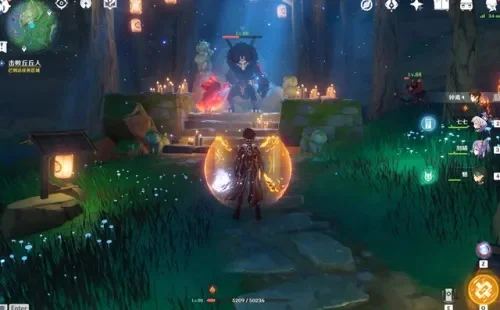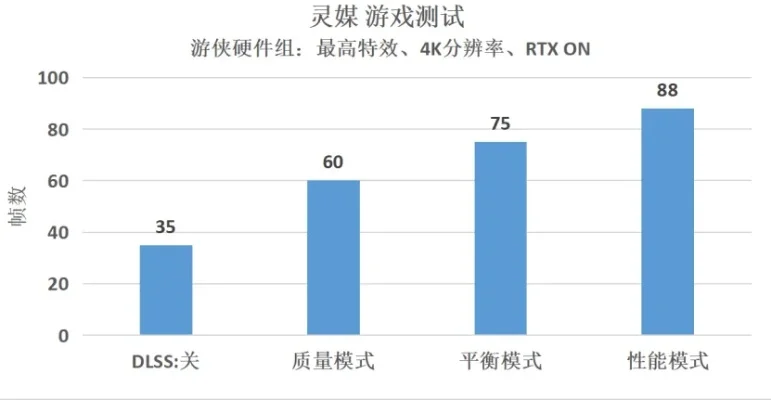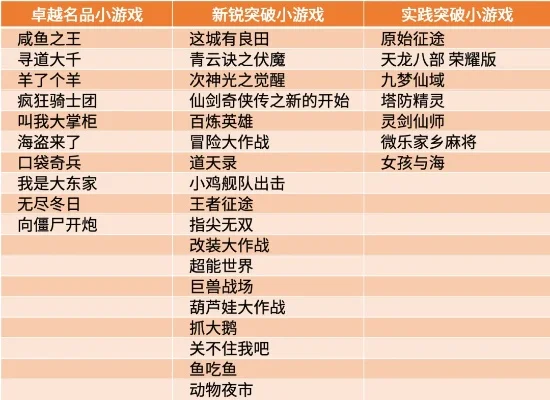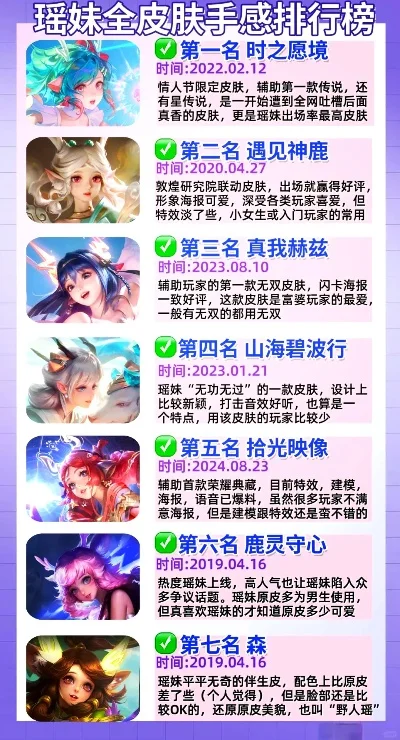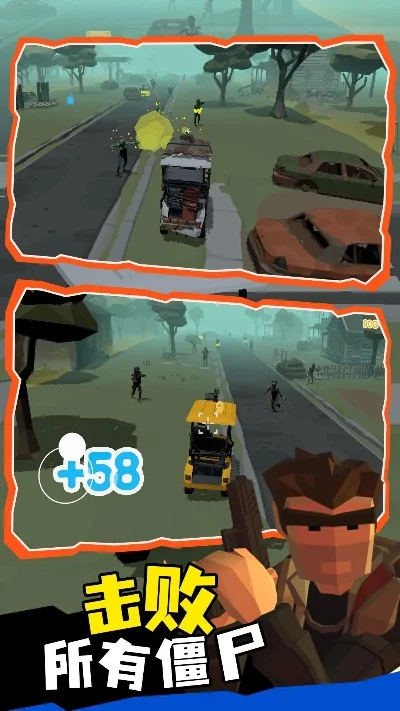解决Steam连接问题指南
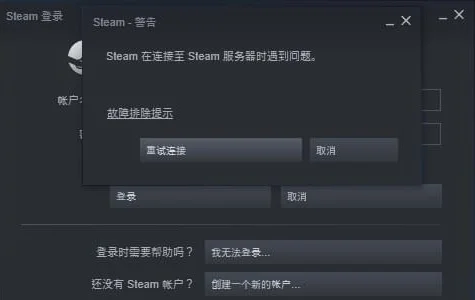
一、连接错误:无法连接至Steam网络
当您在Steam遇到“无法连接至服务器”的提示时,这通常是由于网络问题引起的。以下是几个解决步骤:
1. 检查网络环境:确认网络是否正常连接,或者将私用网络改为公用网络。检查网速是否过慢。
2. 校园网问题:如果使用校园网,可能存在防火墙拦截外网服务器IP。尝试使用手机热点连接电脑,先登录Steam,然后再切换回电脑网络。
3. 修改hosts文件:通过运行命令`notepad "%systemroot%/system32/drivers/etc/hosts"`打开hosts文件,并在末尾添加以下行:
69.192.12.123 store.steampowered.com
69.192.12.123 steamcommunity.com
23.42.165.137 partner.steamgames.com
4. 设置DNS:在网络属性中,选择IPv4协议,勾选“使用下面的DNS服务器地址”,并设置首选和备用DNS服务器为8.8.8.8或114.114.114.114。
二、Steam无法连接至Steam网络解决方法
1. 打开Steam安装文件夹,找到【package】文件夹。
2. 删除所有文件。
3. 重新运行Steam客户端,等待更新完成。
4. 更新后,您应该可以正常运行并登录Steam。
三、Steam错误:无法连接至Steam网络
1. 点击菜单栏的Steam,选择“更多” -> “打开文件所在位置”。
2. 右键单击Steam快捷方式,选择“属性”。
3. 在“目标”路径后添加空格和“-TCP”,然后应用。
4. 如果问题依旧,进入Steam文件所在文件夹,删除package文件夹中的所有更新文件。
5. 重新启动Steam客户端,Steam将重新更新安装。
通过以上步骤,您应该能够解决无法连接至Steam网络的问题。希望这些信息能帮助到您!